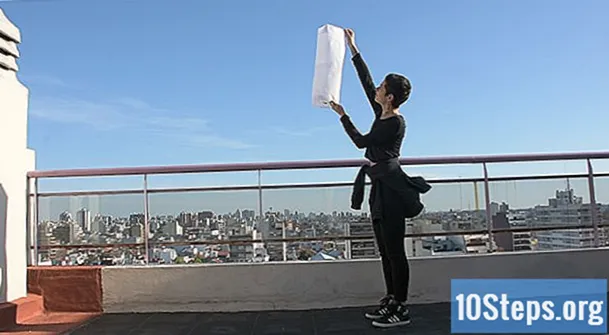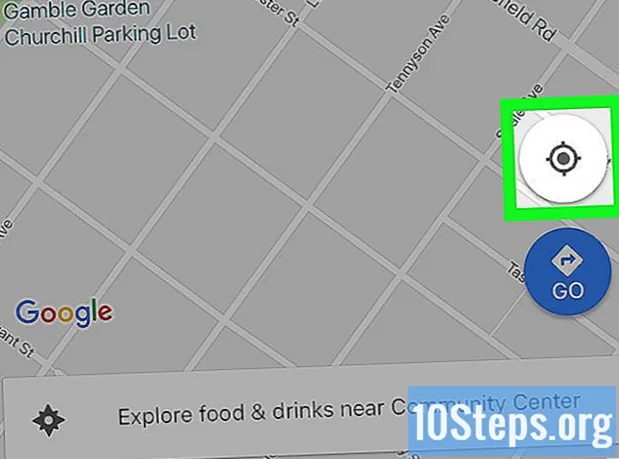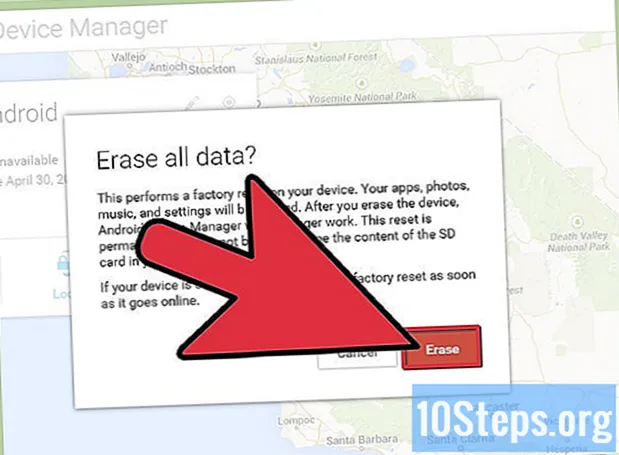
İçerik
Android cihazınızı kaybederseniz, bulmaya çalışmak için Cihaz Yöneticisi'ni kullanın. Bu programla, yeni bir şifre belirlemek, cihazın çalmasını sağlamak veya tüm verilerini silmek de mümkündür (artık kurtarılamıyorsa). Böyle bir işletim sistemine sahip çoğu cihaz fabrikadan bu hizmetle birlikte gelir, ancak eski cihazlarda manuel olarak yapılandırmanız gerekebilir.
Adımlar
Bölüm 1/2: Cihazı Yapılandırın
Cihazınızın güncel olup olmadığını görün. Herhangi bir Android sürüm 2.2 (Froyo) veya üzeri, Aygıt Yöneticisi'ni kullanabilir. Devam etmek için, genellikle kullanıcı Play Store'a erişir erişmez otomatik olarak yüklenen Google Play Hizmetlerini edinin.
- Dikkat: Birçok yeni Android cihazda, bu bölümde belirtilen adımları izlemenize gerek yoktur (cihazlar zaten yapılandırılmış olduğundan).

Google hesabınıza Android cihazınızdan erişin. Muhtemelen zaten bağlısınızdır; değilse, hesabı cihaza eklemek için ayarlar menüsüne gidin.- Ayarlar menüsünü açın ve "Hesaplar" bölümüne gidin.
- "Hesap ekle" yi ve ardından "Google" ı tıklayın.
- Erişmek için hesap bilgilerinizi girin.

Cihazınızın Aygıt Yöneticisi haritasında görünmesi için konum hizmetlerini açın.- Ayarlar menüsünü açın ve "Konum" a tıklayın.
- Çubuğun etkin olup olmadığına bakın.
- Daha spesifik konum sonuçları için "Yüksek doğruluk" modunu etkinleştirin.

Cihazın Google ayarlar menüsünü açın. Google Play Hizmetlerine sahip tüm Android cihazlarda sürüm 2.2 veya üzeri mevcuttur. Bununla birlikte, Aygıt Yöneticisinde ayarlamalar yapabilirsiniz.- "Hizmetler" bölümünde "Güvenlik" e tıklayın.
- "Cihazı uzaktan bul" seçeneğinin etkinleştirildiğinden emin olun. Bununla, Aygıt Yöneticisi aygıtı bulabilir ve haritada görüntüleyebilir.
- "Uzaktan kilitlemeye ve silmeye izin ver" seçeneğinin de etkin olup olmadığına bakın. Bu önemli bir güvenlik ayarlamasıdır; onunla, cihaz kaybolur veya çalınırsa verileriniz korunur.
Cihaz ayarları menüsünü açın. Aygıt Yöneticisi'ni etkinleştirme sürecindeki son adım, uzaktan kilitleme ve silme için izinler vermektir.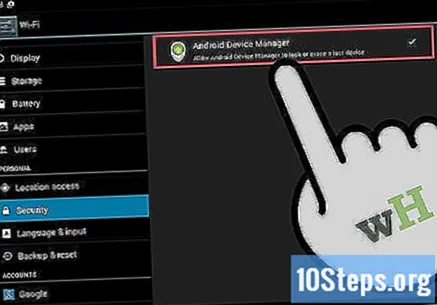
- Ayarlar menüsünde "Güvenlik" seçeneğine tıklayın.
- Aşağı kaydırın ve "Cihaz Yöneticileri" ni tıklayın.
- "Android Cihaz Yöneticisi" seçeneğinin işaretli olduğundan emin olun.
Bölüm 2/2: Cihazları bulun ve yönetin
Cihazlarınızı bulmak ve yönetmek için Android Cihaz Yöneticisi'ni açın. Erişmenin iki farklı yolu vardır:
- Bağlantı üzerinden web sitenizi ziyaret edin ve cihazı bağladığınız aynı Google hesabına erişin;
- Yönetici uygulamasını Google Play Store'dan başka bir Android cihaza indirin. Uygulamayı başka birinin cihazında kullanıyorsanız, bir misafir kullanıcı tarafından ona erişin. Kayıp cihazın bağlı olduğu Google hesabında oturum açın. Android Cihaz Yöneticisinin bir iOS sürümü yoktur; Mümkünse web sitesini kullanın.
Cihazı seçin. Hesaba birden fazla Android cihazı bağladıysanız, hangisini bulmak ve yönetmek istediğinizi seçebilirsiniz. Bunu yapmak için, aktif cihazın adına tıklayın ve menüden istediğiniz seçeneği seçin.
Cihazı haritada bulun. Cihazın konumunu etkinleştirdiyseniz görebilirsiniz. GPS sinyali varsa, harita nispeten doğru olacaktır. Yalnızca kablosuz konumunuz varsa, sonuç daha genel olacaktır (veya cihaz haritada görünmeyebilir bile).
- Android Cihaz Yöneticisi, cihazın tam konumunu bulamazsa, bulunduğu genel alanda bir daire görüntüler. Öyleyse, onu bulmaya çalışmak için adımlarınızı yeniden izleyin.
Cihazınızı arayın. Onu yakın bir bölgede bulmaya çalışıyorsanız, "Ara" düğmesine tıklayın. Cihaz, beş dakika boyunca veya kilidi açılana kadar maksimum ses seviyesinde çalacaktır.
Cihazı yeni bir şifre ile kilitleyin. Yanlış ellere geçeceğinden korkuyorsanız, "Engelle" düğmesini kullanarak yeni bir kod oluşturun. Cihazın kilidi yalnızca bu kod girilirse açılabilir. Cihaz ekranında görüntülenecek bir mesaj da oluşturabilirsiniz.
Cihazı temizleyin. Çalındığını veya tamamen kaybolduğunu düşünüyorsanız, "Temizle" düğmesini kullanarak cihazdaki tüm verileri ve ayarları silin. Bu seçenek sizi fabrika varsayılanlarına geri götürecektir. Cihaz o anda ağa bağlı değilse, temizlik internete bir sonraki bağlanışında yapılacaktır.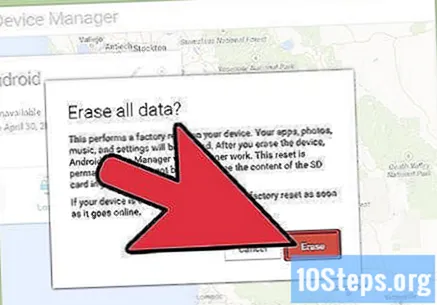
İpuçları
- Her aygıtın adını değiştirmek için kalemle temsil edilen düğmeyi kullanın. Bu şekilde, özellikle çok sayıda cihaz varsa, onları daha kolay tanımlayabileceksiniz.
Uyarılar
- Cihazın çalındığını düşünüyorsanız, sorumlu kişiyi bulmak için haritayı kullanmayın. Bunun yerine polise gidin.